Použití Java, Silverlight a dalších pluginů v moderních prohlížečích

Nejnovější verze prohlížečů Google Chrome, Mozilla Firefox a Microsoft Edge podporují pouze plugin Flash. Budete-li chtít použít Java, Silverlight nebo jakýkoli jiný plugin založený na technologii ActiveX nebo NPAPI, musíte najít alternativní prohlížeč.
Většina uživatelů webu se může dostat bez těchto zásuvných modulů. Proto vývojáři prohlížečů už je nepodporují. Některé webové stránky, zejména staré obchodní a vládní aplikace, však stále vyžadují tyto staré technologie.
Použití aplikace Internet Explorer (dokonce i v systému Windows 10)
SOUVISEJÍCÍ: Proč prohlížeč Plug-Iny odchází a co je nahrazuje
Internet Explorer je Microsoft Starší prohlížeč a společnost Microsoft jej stále podporuje pomocí aktualizací zabezpečení. Dokonce i ve Windows 10, kde Microsoft Edge je výchozí webový prohlížeč, Microsoft stále obsahuje starou verzi aplikace Internet Explorer 11 pro účely kompatibility. To je důležité, protože Microsoft Edge, moderní prohlížeč společnosti Microsoft, nepodporuje žádné pluginy založené na technologii ActiveX. Podporuje pouze vlastní vestavěnou verzi aplikace Adobe Flash.
Ať už používáte Windows 7, 8 nebo 10, najdete v nabídce Start aplikaci Internet Explorer. V systému Windows 10 jej najdete v nabídce Start> Příslušenství Windows> Internet Explorer. Pokud používáte aplikaci Microsoft Edge, můžete klepnutím na nabídku> Otevřít pomocí aplikace Internet Explorer na libovolné webové stránce rychle otevřít webovou stránku v aplikaci Internet Explorer.
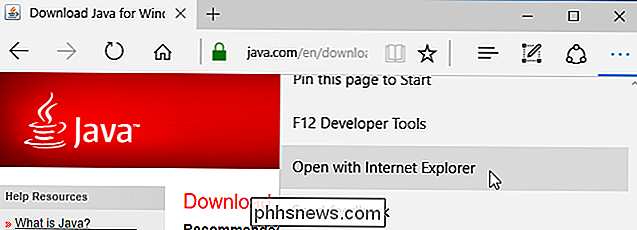
Pravděpodobně nebudete chtít aplikace Internet Explorer používat jako prohlížeč po celou dobu, ale můžete jej spustit vždy, když potřebujete použít web, který vyžaduje plugin. Chcete-li nainstalovat tyto pluginy, stačí spustit aplikaci IE a navštívit příslušnou webovou stránku - webový server společnosti Oracle nebo stránky společnosti Microsoft Silverlight.
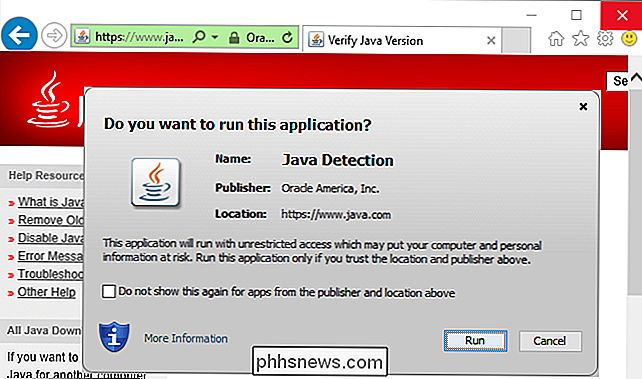
Pokud se rozhraní Java nespustí správně, zkontrolujte, zda je v ovládacím panelu povolen plugin prohlížeče. Ovládací panel Java naleznete v Ovládacích panelech> Programy> Java. Na kartě Zabezpečení ověřte, zda je zapnuta možnost Povolit obsah Java v prohlížeči. Po změně tohoto nastavení bude pravděpodobně nutné restartovat prohlížeč
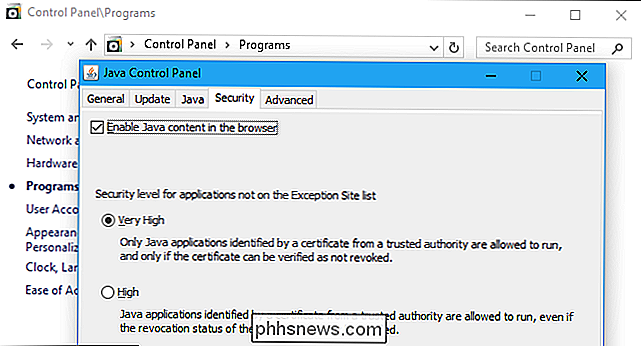
SOUVISEJÍCÍ: Jak povolit a použít režim Enterprise Internet Explorer 11
Pokud máte přístup k staré webové stránce, která nefunguje s aplikací Internet Explorer 11 a vyžaduje starší verzi aplikace Internet Explorer, můžete použít režim Enterprise Internet Explorer 11. Vyžaduje to verzi Professional verze Windows 10 a není k dispozici v domácí verzi.
Instalace Mozilla Firefox ESR na Windows, MacOS nebo Linux
Mozilla ukončila podporu tradičních pluginů prohlížeče NPAPI, kromě Flash , s Firefoxem 52 7. března 2017.
Mozilla však nabízí pobočku prohlížeče Firefox "Extended Support Release" nebo ESR. Tento prohlížeč je určen pro organizace, aby měli stabilní, dlouhodobou platformu, která přijímá pouze aktualizace zabezpečení, a nikoli časté aktualizace funkcí a změny, které získává hlavní verze Firefoxu.
Firefox 52 ESR byl propuštěn 7. března 2017 a zahrnuje podporu pro zásuvné moduly jiných než Flash. Mozilla bude i nadále podporovat Firefox 52 ESR s aktualizací zabezpečení až někdy ve druhém čtvrtletí roku 2018. V dalším okamžiku bude další verze ESR Firefoxu upadat do podpory pro plug-iny NPAPI.
Navštivte stránku Download Firefox Extended Support Release ke stažení ESR verze Firefoxu. Pokud si nejste jisti, kterou verzi lze stáhnout, zvolte 32bitovou verzi Firefoxu pro maximální kompatibilitu se staršími pluginy. Starší pluginy nemusí mít k dispozici 64bitové verze.
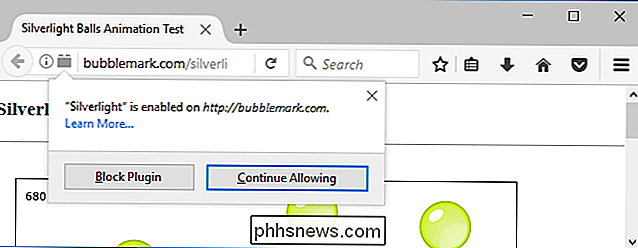
Můžete ověřit, zda používáte ESR verzi Firefoxu, klepnutím na nabídku> Help> About Firefox. Uvidíte zde "Firefox ESR", pokud jste na aktualizačním kanálu ESR.
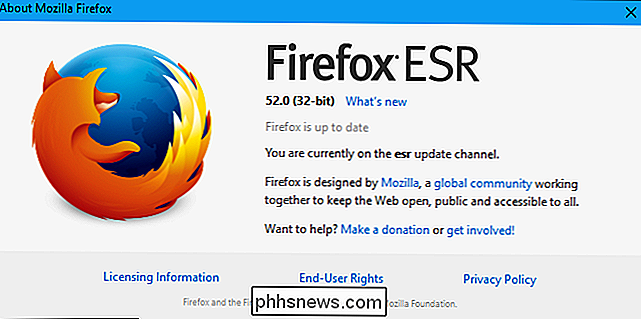
Povolit pluginy v programu Safari na macOS
Ve výchozím nastavení v aplikaci MacOS zakázal Apple pluginy ve výchozím nastavení. Dokonce i Flash nebude ve výchozím nastavení přehráván a budete ji muset povolit vždy, když navštívíte webovou stránku, na které chcete používat Flash.
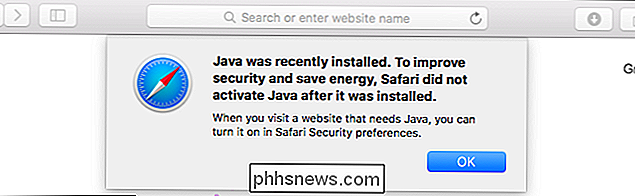
Navzdory těmto agresivním pohybům společnost Apple neodstranila podporu pluginu NPAPI od společnosti Safari nejméně od MacOS Sierra 10.12. Safari i nadále podporuje Java, Silverlight, Unity a další plug-iny založené na protokolu NPAPI. Ve skutečnosti je to poslední moderní prohlížeč, který nadále podporuje tyto pluginy. I když běžně používáte Chrome nebo Firefox na vašem Macu, budete potřebovat používat Safari, když chcete přistupovat k webové stránce, která vyžaduje plugin.
Nebylo by nás překvapilo, kdyby Apple viděla úplnou podporu pro pluginy v budoucí verzi softwaru macOS. Společnost Apple však veřejně neoznámila časovou osu.
Tyto pluginy lze obvykle používat v Safari. Musíte je nejprve povolit. Chcete-li tak učinit, nainstalujte plugin normálně. Například můžete stahovat Java z webových stránek společnosti Oracle.
Hlava do Safari> Předvolby> Zabezpečení> Nastavení plug-in. Povolte nainstalovaný plugin, který chcete použít.
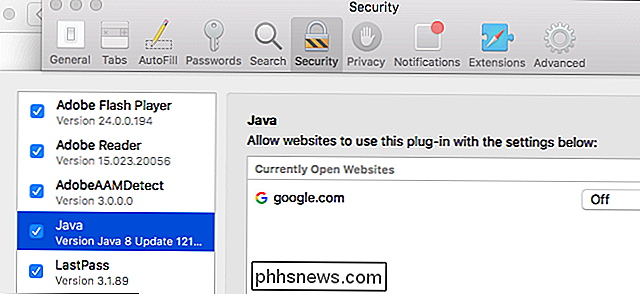
Plugin můžete povolit pro všechny webové stránky nebo pouze pro určité webové stránky. Chcete-li se například zeptat na otázku, zda chcete použít plugin, kdykoli chce webovou stránku, kterou chcete navštívit, vyberte zásuvný modul a nastavte možnost "Při návštěvě jiných webových stránek" v dolní části okna na možnost "Zeptejte se" .
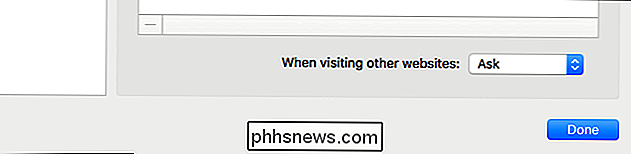
Samozřejmě, skutečné řešení se přechází z webového obsahu, který vyžaduje pluginy. Aplikace vytvořené pomocí Java, SIlverlight a Unity stále fungují mimo webový prohlížeč. Desktopové aplikace napsané v jazycích Java nebo Silverlight jsou bezpečné a budou fungovat normálně.
Pro poskytování videa do webových prohlížečů společnost Microsoft nyní doporučuje video HTML5 namísto vlastního pluginu Silverlight. Netflix byl nejslavnějším uživatelem Silverlight a upustil Silverlight pro video s více platformami ve formátu HTML5.
Flash je stále rozšířený, což je důvod, proč byla ušetřena sekera. Je také standardně integrován do prohlížečů Chrome a Edge, což mu pomáhá udržovat jej v karanténě a aktualizovat. Ale i Flash bude pravděpodobně zanechal za jeden den.

Jak převést virtuální počítač VirtualBox na Parallels Desktop for Mac
Pokud používáte VirtualBox k spuštění virtuálních strojů a chcete přejít na Parallels Desktop for Mac, můžete převést Virtuální stroje VirtualBox do Parallels - ať už používáte VirtualBox v systému Windows, Linux nebo macOS. VirtualBox poskytuje zdarma, holý způsob použití virtuálních počítačů na počítači Mac.

Jak ukládat do aplikace Instagram panoráma
Nyní, když můžete do aplikace Instagram odesílat více snímků najednou, začínají lidé tuto funkci využívat. Pokud oříznete velké panorama bez potíží, můžete jednotlivé segmenty uložit jako více fotografií a získat panoramatické zobrazení. Výsledný snímek vypadá takto. Pohybem vlevo a vpravo můžete zobrazit celý snímek.



